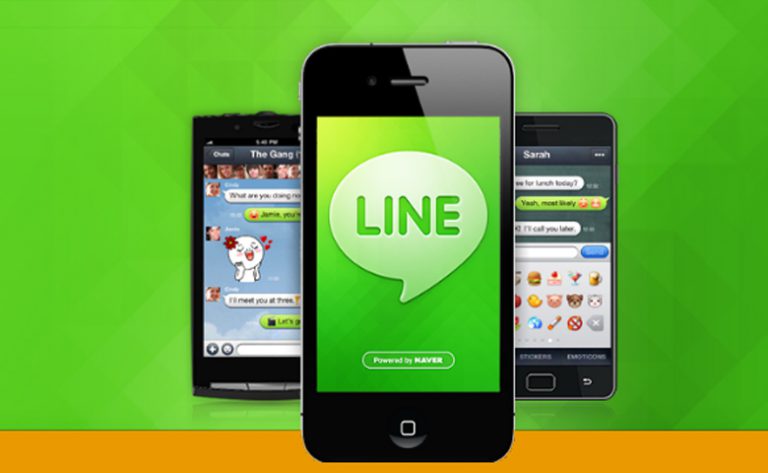
MOBITEKNO – Sejak diluncurkan pada tahun 2011, LINE menjadi salah satu aplikasi pesan yang populer di dunia dan menjadi aplikasi penting dalam kehidupan sehari-hari, di mana LINE mencatat terdapat 22,4 miliar pesan terkirim di tahun 2016.
Hanya dengan satu perangkat yang terhubung dengan 1 akun LINE, menggunakan satu nomor telepon dan alamat email yang teregistrasi, sistem dengan otomatis akan menghapus akun dalam perangkat sebelumnya jika pengguna telah memverifikasi akun di perangkat yang lain.
Hal ini mengakibatkan banyak pengguna mengaku kehilangan pesan yang berharga dalam chat history.
“Banyak dari pengguna tidak mengerti bagaimana mereka harus melakukan back up dan restore chat history mereka agar tidak hilang,” jelas Bagus Satriya selaku Head of Customer Care LINE Indonesia dalam siaran pers yang diterima redaksi Mobitekno.com, Senin (18/12).
Untuk menyimpan chat history agar tidak terhapus, LINE menyarankan agar pengguna beberapa langkah ini, yaitu: Persiapan, Backup Data, Pemindahan, dan Restore Data.
Langkah 1 – Persiapan: Tujuan dari langkah ini adalah memastikan bahwa identias pengguna telah diperbaharui. Pilih halaman ‘Settings’ pada LINE App, lalu pilih menu ‘Account’.
Pengguna akan diminta untuk melakukan perbaharuan identitas seperti nomer telepon dan email. Jika pengguna mengganti informasi identitas mereka, maka pengguna akan menerima pesan dan email dari LINE yang akan mengkonfirmasi tindakan tersebut.
Selain itu, pengguna juga harus memeriksa kembali password mereka, jika tidak dapat mengingat password, maka pengguna bisa mengganti password melalui email. Apabila pengguna memiliki akun Facebook, kami menyarankan pengguna untuk menghubungkan akun LINE dengan akun Facebook mereka.
Langkah 2 – Backup Data: Tujuan dari langkah ini adalah memastikan bahwa data tidak akan hilang saat memindahkan akun ke perangkat yang baru Pilih laman ‘Settings’ dan pilih menu ‘Chats’.
Setelah itu, pengguna bisa memilih ‘Backup and restore chat history’ pada Android atau ‘Chat history backup’ pada iOS dan klik ‘Backup to Google Drive’ atau ‘Backup now’. Untuk melakukan hal ini, pengguna harus menghubungkan akun LINE dengan akun Google atau Apple ID mereka dan menggunakannya di perangkat yang baru.
Langkah 3 – Pemindahan: log in menggunakan LINE ID di perangkat yang baru Pengguna harus membuka aplikasi LINE di perangkat baru mereka. Klik ‘Log In’ lalu masukkan email dan password. Setelah itu, pengguna harus memasukkan nomer telepon dan kode verifikasi yang akan dikirim ke nomer telepon pengguna melalui SMS.
Langkah 4 – Restore Data: Langkah ini dilakukan untuk mengembalikan data yang sudah di backup Pilih halaman ‘Settings’ lalu pilih menu ‘Chats’. Setelah itu, pilih menu ‘Restore’ untuk mengembalikan semua data yang sudah di backup.
Kemudian, seluruh chat history pengguna kembali tersedia di perangkat yang baru. “Dengan mengikuti langkah-langkah ini, maka pengguna tidak perlu khawatir lagi mengenai chat history yang akan terhapus saat memindahkan akun LINE ke perangkat yang baru,” tutup Bagus.
Tags: LINE Chat, LINE Messenger, Tips dan Trik LINE, Tips Pindahkan Chat LINE